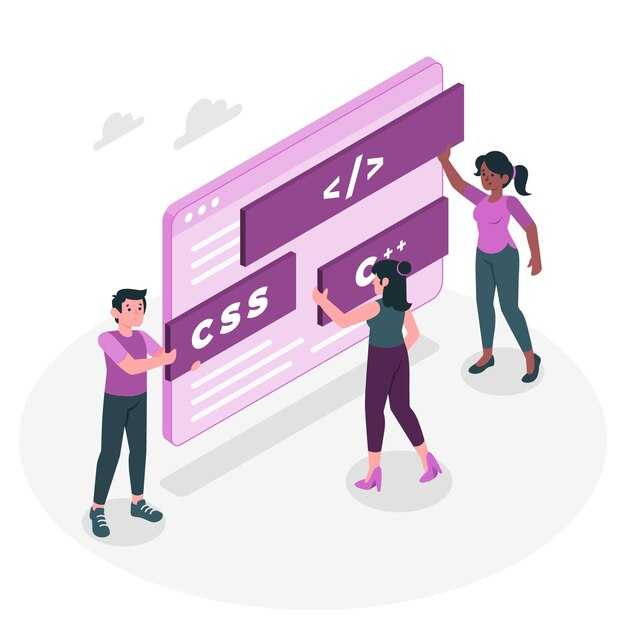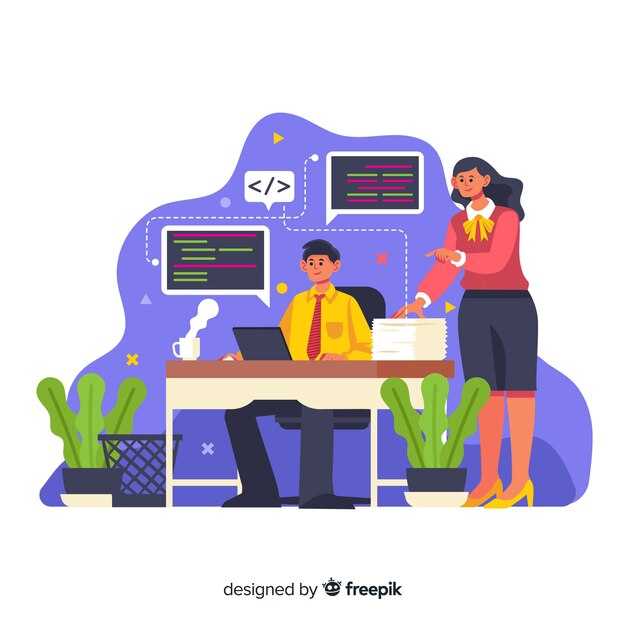Для поиска элементов на веб-странице используйте библиотеку BeautifulSoup или Selenium. Эти инструменты позволяют легко находить нужные данные, будь то текст, ссылки или изображения. Установите их через pip, если они еще не установлены: pip install beautifulsoup4 selenium.
Сначала загрузите страницу с помощью библиотеки requests. Например, чтобы получить HTML-код страницы, используйте response = requests.get(url). Затем передайте содержимое в BeautifulSoup для парсинга: soup = BeautifulSoup(response.text, 'html.parser'). Это позволит вам работать с элементами страницы как с объектами Python.
Для поиска конкретного элемента используйте методы find() или find_all(). Например, чтобы найти все заголовки <h1>, напишите soup.find_all('h1'). Если нужно найти элемент по классу или идентификатору, добавьте параметры: soup.find('div', class_='example').
Если страница использует JavaScript для динамической загрузки данных, Selenium станет вашим лучшим выбором. Он позволяет управлять браузером и взаимодействовать с элементами страницы. Для начала создайте экземпляр драйвера: driver = webdriver.Chrome(). Затем откройте страницу и найдите элемент с помощью методов find_element_by_*, например: driver.find_element_by_id('example').
Используйте эти инструменты вместе с базовыми знаниями HTML и CSS, чтобы быстро находить и извлекать нужные данные. Практикуйтесь на реальных страницах, чтобы лучше понять, как работают эти методы.
Способы получения доступа к элементам на веб-странице
Используйте библиотеку BeautifulSoup для парсинга HTML-кода. Установите её командой pip install beautifulsoup4, затем загрузите страницу и создайте объект для поиска элементов. Например:
from bs4 import BeautifulSoup
soup = BeautifulSoup(html_content, 'html.parser')Для поиска элементов по тегам, классам или идентификаторам применяйте методы:
find()– возвращает первый найденный элемент.find_all()– возвращает список всех подходящих элементов.
Пример:
element = soup.find('div', class_='example-class')Если вам нужно взаимодействовать с динамически загружаемым контентом, используйте Selenium. Установите его командой pip install selenium, затем настройте веб-драйвер:
from selenium import webdriver
driver = webdriver.Chrome()Для поиска элементов в Selenium применяйте методы:
find_element_by_id()– находит элемент по идентификатору.find_element_by_class_name()– ищет элемент по классу.find_element_by_xpath()– позволяет использовать XPath для поиска.
Пример:
element = driver.find_element_by_xpath('//div[@class="example-class"]')Для работы с XPath изучите его синтаксис. Например, //div[@id='main'] находит все элементы div с идентификатором main.
Если вы предпочитаете CSS-селекторы, используйте метод find_element_by_css_selector() в Selenium или метод select() в BeautifulSoup. Пример:
element = driver.find_element_by_css_selector('div.example-class')Для извлечения текста или атрибутов элемента используйте свойства .text и ['атрибут']. Например:
text = element.text
href = element['href']Регулярно проверяйте структуру страницы, так как она может изменяться. Используйте инструменты разработчика в браузере для анализа HTML-кода.
Использование библиотеки BeautifulSoup для парсинга HTML
Установите BeautifulSoup с помощью pip, если он еще не установлен: pip install beautifulsoup4. Для работы с HTML-документами также потребуется библиотека requests для загрузки страниц.
Загрузите HTML-страницу с помощью requests.get(), а затем передайте её содержимое в BeautifulSoup. Например: soup = BeautifulSoup(response.text, 'html.parser'). Укажите парсер, который будет использоваться для анализа документа.
Для поиска элементов используйте методы find() и find_all(). Например, чтобы найти все ссылки на странице, вызовите soup.find_all('a'). Если нужен конкретный элемент с атрибутом, добавьте параметр: soup.find('div', class_='example').
Извлекайте текст из элементов с помощью свойства .text. Например, soup.find('h1').text вернёт заголовок страницы. Для получения значения атрибута используйте квадратные скобки: soup.find('a')['href'].
Работайте с вложенными элементами, комбинируя методы. Например, чтобы извлечь текст из всех абзацев внутри определённого блока, выполните: soup.find('div', id='content').find_all('p').
Сохраняйте изменённый HTML с помощью метода soup.prettify(), который возвращает отформатированный код. Это полезно, если вы редактируете документ и хотите сохранить его в файл.
Используйте BeautifulSoup для обработки сложных структур, таких как таблицы или списки. Например, чтобы извлечь данные из таблицы, найдите строки с помощью soup.find('table').find_all('tr'), а затем обработайте каждую ячейку внутри строки.
Для ускорения работы с большими документами используйте парсеры, такие как lxml или html5lib. Установите их через pip и укажите при создании объекта BeautifulSoup: soup = BeautifulSoup(response.text, 'lxml').
Запросы с помощью библиотеки Requests: как получить страницу
Установите библиотеку Requests, если она еще не установлена. Используйте команду pip install requests в терминале. После установки импортируйте библиотеку в ваш скрипт с помощью import requests.
Для получения содержимого страницы отправьте GET-запрос. Используйте метод requests.get(), передав URL страницы в качестве аргумента. Например, response = requests.get('https://example.com').
Проверьте статус ответа, чтобы убедиться, что запрос выполнен успешно. Используйте атрибут response.status_code. Код 200 означает, что страница загружена корректно. Если статус отличается, проверьте URL или наличие ошибок на стороне сервера.
Получите содержимое страницы с помощью response.text. Этот атрибут возвращает HTML-код страницы в виде строки. Например, html_content = response.text.
Если страница использует кодировку, отличную от UTF-8, укажите ее явно. Используйте response.encoding = 'ваша_кодировка' перед извлечением текста. Это поможет избежать проблем с отображением символов.
Для работы с API или передачи параметров в запросе добавьте их в виде словаря. Используйте параметр params в методе requests.get(). Например, response = requests.get('https://example.com/api', params={'key': 'value'}).
Сохраните полученную страницу в файл, если это необходимо. Используйте стандартные методы работы с файлами в Python. Например, with open('page.html', 'w', encoding='utf-8') as file: file.write(response.text).
Основные методы поиска с помощью BeautifulSoup
Для поиска элементов на странице с помощью BeautifulSoup используйте метод find(). Он возвращает первый элемент, соответствующий заданному критерию. Например, чтобы найти первый тег div, напишите: soup.find('div'). Если элемент не найден, метод вернет None.
Для поиска всех элементов, соответствующих критерию, применяйте метод find_all(). Он возвращает список всех найденных элементов. Например, чтобы получить все ссылки на странице, используйте: soup.find_all('a'). Вы можете указать дополнительные параметры, такие как атрибуты или классы, чтобы уточнить поиск.
Метод select() позволяет использовать CSS-селекторы для поиска элементов. Например, чтобы найти все элементы с классом example, напишите: soup.select('.example'). Этот метод особенно полезен, если вы уже знакомы с CSS-селекторами.
Для поиска элементов по атрибутам передайте их в метод find() или find_all() в виде словаря. Например, чтобы найти элемент img с атрибутом src="image.jpg", используйте: soup.find('img', {'src': 'image.jpg'}).
| Метод | Описание | Пример |
|---|---|---|
find() |
Возвращает первый найденный элемент | soup.find('div') |
find_all() |
Возвращает список всех найденных элементов | soup.find_all('a') |
select() |
Использует CSS-селекторы для поиска | soup.select('.example') |
Если вам нужно найти элемент внутри другого элемента, используйте методы поиска на уже найденном объекте. Например, чтобы найти все ссылки внутри конкретного div, сначала найдите div, а затем примените find_all(): div.find_all('a').
Для поиска текста внутри элементов используйте параметр string. Например, чтобы найти элемент с текстом «Пример», напишите: soup.find(string="Пример"). Если нужно найти элементы, содержащие определенный текст, используйте параметр text с регулярным выражением.
Метод find_parent() позволяет найти родительский элемент для текущего объекта. Например, если вы нашли ссылку и хотите узнать, в каком div она находится, используйте: link.find_parent('div').
Преимущества и недостатки использования BeautifulSoup
- Легкость в освоении: Для начала работы достаточно установить библиотеку и изучить несколько основных методов, таких как
find()иfind_all(). - Гибкость: BeautifulSoup поддерживает различные парсеры, включая
lxmlиhtml.parser, что позволяет адаптировать его под разные задачи. - Удобство работы с деревом элементов: Библиотека предоставляет интуитивно понятные методы для навигации по HTML-структуре.
Однако у BeautifulSoup есть и ограничения, которые стоит учитывать.
- Низкая производительность: По сравнению с библиотеками, такими как
lxmlилиScrapy, BeautifulSoup работает медленнее, особенно с большими документами. - Ограниченная функциональность: BeautifulSoup не поддерживает обработку JavaScript, что делает его непригодным для парсинга динамически генерируемых страниц.
- Зависимость от парсеров: Для повышения производительности необходимо устанавливать дополнительные библиотеки, такие как
lxml.
Если вам нужно быстро извлечь данные из статических HTML-страниц, BeautifulSoup станет отличным выбором. Для более сложных задач, таких как обработка динамического контента или работа с большими объемами данных, рассмотрите альтернативы, например, Scrapy или Selenium.
Автоматизация поиска с Selenium: работа с динамическими страницами
Для поиска элементов на динамических страницах используйте метод WebDriverWait в сочетании с ожиданием появления элемента. Это позволяет дождаться загрузки контента, который может изменяться после выполнения JavaScript. Например, чтобы найти элемент по его ID, используйте следующий код:
from selenium.webdriver.common.by import By
from selenium.webdriver.support.ui import WebDriverWait
from selenium.webdriver.support import expected_conditions as EC
element = WebDriverWait(driver, 10).until(
EC.presence_of_element_located((By.ID, "element_id"))
)
Если элемент появляется после клика или другого действия, сначала выполните это действие, а затем примените ожидание. Например, после нажатия на кнопку, которая открывает новое окно, дождитесь появления этого окна:
button = driver.find_element(By.ID, "button_id")
button.click()
new_window = WebDriverWait(driver, 10).until(
EC.presence_of_element_located((By.ID, "new_window_id"))
)
Для работы с элементами, которые могут исчезать или изменяться, используйте EC.invisibility_of_element_located или EC.staleness_of. Это помогает избежать ошибок, связанных с попыткой взаимодействия с недоступным элементом.
Если страница содержит множество динамически загружаемых элементов, таких как списки или таблицы, применяйте ожидание для каждого элемента или группы элементов. Это особенно полезно при парсинге данных, которые подгружаются по мере прокрутки страницы.
Для поиска элементов по XPath или CSS-селекторам используйте те же методы ожидания. Например, чтобы найти элемент по XPath, измените аргумент в EC.presence_of_element_located:
element = WebDriverWait(driver, 10).until(
EC.presence_of_element_located((By.XPATH, "//div[@class='example']"))
)
Регулярно проверяйте актуальность локаторов, так как структура динамических страниц может изменяться. Используйте инструменты разработчика в браузере для обновления XPath или CSS-селекторов.
Установка и настройка Selenium для браузеров
Установите Selenium через pip, выполнив команду pip install selenium в терминале. Это основной инструмент для работы с браузерами через Python.
Скачайте драйвер для вашего браузера. Для Chrome используйте ChromeDriver, для Firefox – GeckoDriver. Убедитесь, что версия драйвера совместима с вашим браузером.
Добавьте путь к драйверу в переменные среды или укажите его явно в коде. Например, для ChromeDriver:
from selenium import webdriver
driver = webdriver.Chrome(executable_path='/путь/к/chromedriver')
Проверьте установку, запустив простой скрипт. Например, откройте страницу Google:
driver.get("https://www.google.com")
print(driver.title)
driver.quit()
Если браузер открывается и отображает заголовок страницы, настройка выполнена успешно. Для работы с другими браузерами используйте соответствующие драйверы и настройки.
Поиск элементов с использованием различных селекторов
Для поиска элементов на странице используйте библиотеку BeautifulSoup или Selenium. Каждый метод имеет свои особенности, которые помогают работать с разными типами селекторов.
- Поиск по тегу: Используйте метод
find_all()в BeautifulSoup илиfind_elements_by_tag_name()в Selenium. Например, чтобы найти все ссылки, используйте селектор'a'. - Поиск по классу: Укажите класс через атрибут
class_в BeautifulSoup или используйтеfind_elements_by_class_name()в Selenium. Например,class_='example'найдет все элементы с этим классом. - Поиск по идентификатору: Используйте метод
find()с атрибутомidв BeautifulSoup илиfind_element_by_id()в Selenium. Например,id='header'вернет элемент с этим идентификатором. - Поиск по атрибуту: В BeautifulSoup укажите атрибут в квадратных скобках, например,
[href], чтобы найти все элементы с этим атрибутом. В Selenium используйте XPath или CSS-селекторы.
Для сложных запросов применяйте XPath или CSS-селекторы. Например, в Selenium используйте find_element_by_xpath('//div[@class="example"]') или find_element_by_css_selector('div.example'). Эти методы позволяют точно указать путь к элементу.
- Определите, какой тип селектора лучше подходит для вашей задачи.
- Проверьте, поддерживает ли выбранная библиотека нужный метод поиска.
- Тестируйте запросы на реальных страницах, чтобы убедиться в их точности.
Сочетайте разные селекторы для повышения точности поиска. Например, используйте find_all('div', class_='example') в BeautifulSoup, чтобы найти все div с классом example.
Обработка сценариев с ожиданием элементов
Для работы с динамически загружаемыми элементами на странице используйте явные ожидания в Selenium. Это позволяет дождаться появления элемента или выполнения условия перед выполнением действий. Например, метод WebDriverWait в сочетании с expected_conditions обеспечивает гибкость и точность.
Создайте экземпляр WebDriverWait, указав драйвер и максимальное время ожидания. Затем примените одно из условий, например presence_of_element_located или element_to_be_clickable. Это гарантирует, что скрипт не завершится с ошибкой из-за отсутствия элемента.
| Метод | Описание |
|---|---|
presence_of_element_located |
Ожидает появления элемента в DOM. |
visibility_of_element_located |
Ожидает, пока элемент станет видимым на странице. |
element_to_be_clickable |
Ожидает, пока элемент можно будет кликнуть. |
Пример использования:
from selenium.webdriver.common.by import By
from selenium.webdriver.support.ui import WebDriverWait
from selenium.webdriver.support import expected_conditions as EC
wait = WebDriverWait(driver, 10)
element = wait.until(EC.presence_of_element_located((By.ID, "element_id")))
element.click()
Для сложных сценариев комбинируйте условия. Например, дождитесь видимости элемента, а затем проверьте его текст или атрибуты. Это помогает избежать ошибок, связанных с временными задержками или асинхронной загрузкой контента.
Используйте неявные ожидания с осторожностью. Они применяются ко всем операциям поиска элементов и могут замедлить выполнение скрипта. Лучше полагаться на явные ожидания для контроля над конкретными сценариями.
Советы по отладке и тестированию автоматизации
Проверяйте селекторы перед их использованием. Убедитесь, что элементы на странице действительно соответствуют указанным CSS-селекторам или XPath. Для этого используйте инструменты разработчика в браузере.
Добавляйте задержки между действиями, если страница загружается медленно. Используйте time.sleep() или ожидание по условию с помощью WebDriverWait, чтобы избежать ошибок, связанных с временными задержками.
Тестируйте скрипты на разных разрешениях экрана и браузерах. Это поможет убедиться, что автоматизация работает корректно в различных условиях.
Создавайте изолированные тестовые данные. Используйте отдельные учетные записи или тестовые базы данных, чтобы избежать конфликтов при повторном запуске скриптов.
Проверяйте результаты каждого шага. Например, после заполнения формы убедитесь, что данные действительно отправлены, а страница перешла на следующий экран.
Используйте автоматические тесты для проверки скриптов. Напишите юнит-тесты для отдельных функций и интеграционные тесты для всего процесса. Это поможет быстро находить ошибки при изменениях.
Анализируйте ошибки и улучшайте код. Если скрипт завершается с ошибкой, изучите её причину и добавьте обработку исключений для повышения устойчивости.
Документируйте процесс автоматизации. Записывайте, какие шаги выполняет скрипт, какие данные использует и какие результаты ожидаются. Это упростит отладку и поддержку.